Criar um fluxo da nuvem que usa o Microsoft Dataverse
Melhore a eficiência operacional com uma exibição unificada de dados de negócios com a criação de fluxos que usam o Dataverse.
Por exemplo, você pode usar o Dataverse no Power Automate destas formas importantes:
- Crie um fluxo da nuvem para importar dados, exportar dados ou agir sobre os dados (como enviar uma notificação) quando os dados forem alterados. Para obter etapas detalhadas, consulte os procedimentos mais adiante neste tópico.
- Em vez de criar um loop de aprovação por meio do email, crie um fluxo da nuvem que armazene estado de aprovação em uma tabela e, em seguida, compile um aplicativo personalizado no qual os usuários possam aprovar ou rejeitar itens. Para obter etapas detalhadas, consulte Criar um loop de aprovação com o Dataverse.
Neste artigo, você criará um fluxo da nuvem que envia uma notificação por email quando um Processo de Cliente Potencial Qualificado cria uma nova Oportunidade no Dataverse. A notificação inclui as Notas do Cliente Potencial.
Pré-requisitos
Inscreva-se no Power Automate e no Power Apps.
Se tiver problemas, verifique se o Power Automate e o Power Apps oferecem suporte ao tipo de conta que você tem e se sua organização não bloqueou a inscrição.
Se você não usou o Dataverse antes, crie um ambiente do Dataverse com um banco de dados no centro de administração do Power Platform.
Entre em seu ambiente
Entre no Power Automate.
No menu superior direito, selecione o ambiente em que você criou a tabela do Dataverse.
Importante
Se você não selecionar o mesmo ambiente, não verá suas tabelas do Dataverse.
Usar um modelo
No painel de navegação à esquerda, selecione Modelos e pesquise Copiar Notas de Cliente Potencial para a Oportunidade.
Você pode usar qualquer modelo que execute uma tarefa no Dataverse que você deseja automatizar. Neste exemplo, você usará o modelo Copiar anotações do lead à oportunidade no Dataverse.
(Se você ainda não tiver criado uma conexão) Selecione Entrar e forneça as suas credenciais conforme necessário.
Selecione Continuar.
Agora você verá o modelo e as respectivas conexões. Nas etapas a seguir, você personalizará esse modelo.
Personalizar o modelo de fluxo
No cartão Quando uma oportunidade é criada, selecione Ambiente, Nome da Tabela e Escopo que deseja usar.
Para obter mais informações sobre o escopo, acesse Fluxos de gatilho – escopo.
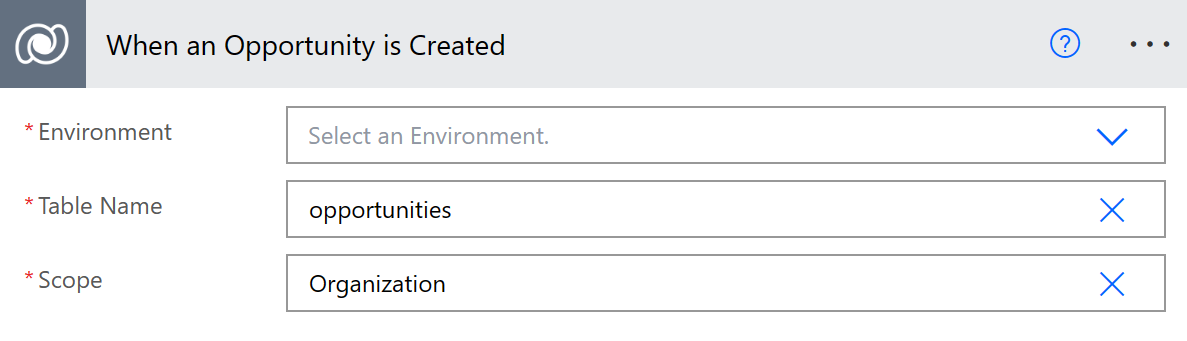
Preencha o cartão Linha Obter oportunidade, conforme seus requisitos.
Configure o cartão Criar de um Cliente Potencial.
Preencha os cartões Obter Cliente Potencial e Listar Notas para o Cliente Potencial no lado Se sim do branch de decisão.
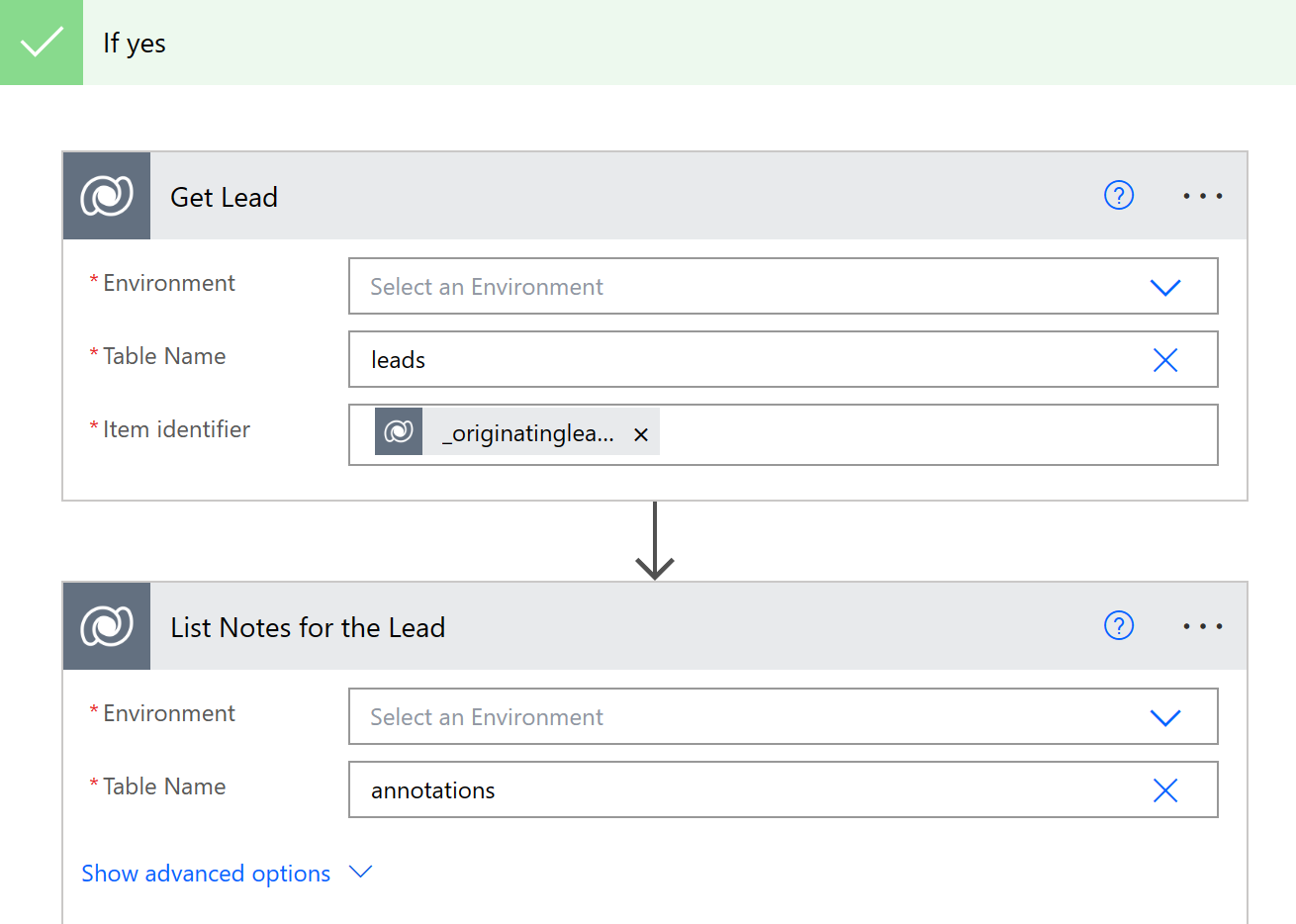
Expanda o cartão Aplicar a todos e exclua o cartão Copiar Nota do Cliente Potencial para Nova Nota.
Selecione Adicionar uma ação, procure notificação e selecione Envie-me uma notificação por email.
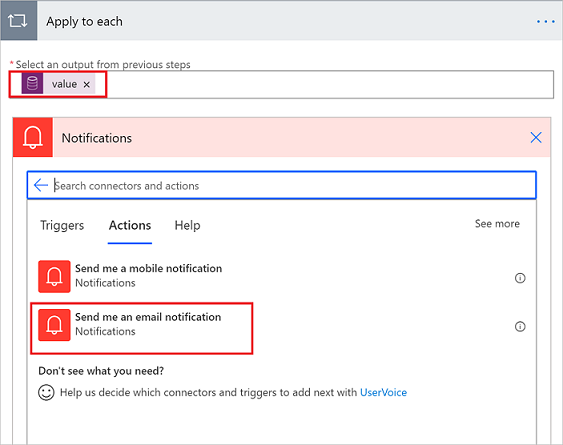
Configure o cartão de notificação para enviar uma notificação por email para você com os detalhes das notas do cliente potencial.
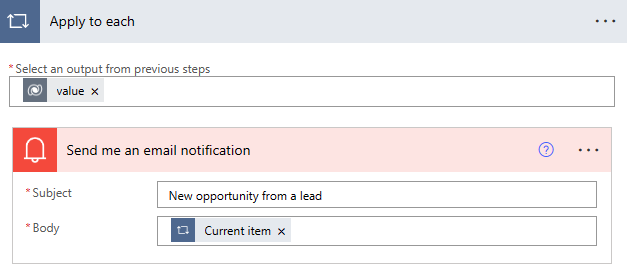
Dica
Se você não encontrar um modelo que faz o que você precisa, poderá criar um fluxo da nuvem do zero que opera na parte superior do Dataverse.